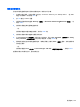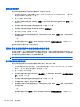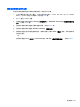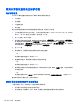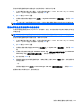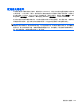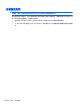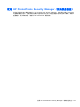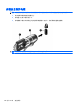HP ProBook Notebook Computer User Guide-Windows XP
使用计算机设置的安全保护功能
保护系统设备
您可以从计算机设置实用程序的以下菜单中禁用或启用系统设备:
●
引导选项
●
设备配置
●
内置设备选项
●
端口选项
要在计算机设置实用程序中禁用或重新启用系统设备,请执行以下步骤:
1. 打开或重新启动笔记本计算机,然后在屏幕底部显示“Press the ESC key for Startup
Menu”(按 Esc 键进入启动菜单)消息时按 esc 键。
2. 按 f10 键进入 BIOS 设置。
3. 使用指点设备或箭头键选择 System Configuration(系统配置)> Boot Options(引导选项)
或 System Configuration(系统配置)> Device Configurations(设备配置)或 System
Configuration (系统配置)> Built-In Device Options (内置设备选项)或 System
Configuration(系统配置)> Port Options(端口选项)。
4. 按 enter 键。
5. 要禁用选项,请使用指点设备清除该选项旁边的复选框。
–或–
使用箭头键选择该选项,然后按 enter。
6. 要重新启用选项,请使用指点设备选中该选项旁的框。
–或–
使用箭头键选择该选项,然后按 enter。
7
. 要保存更改并退出计算机设置实用程序,请单击屏幕左下角的 Save(保存)图标,然后按照屏幕
说明进行操作。
–或–
使用箭头键选择 File(文件)> Save Changes and Exit(保存更改并退出),然后按 enter。
重新启动笔记本计算机之后,更改开始生效。
查看计算机设置实用程序中的系统信息
“计算机设置”中的“系统信息”功能提供两类系统信息:
●
有关笔记本计算机型号和电池的标识信息
●
有关处理器、高速缓存、内存、ROM、视频修订版和键盘控制器修订版的规格信息
132
第 10 章 安全保护